Zusammenfassung:
In diesem Artikel geht es um die Behebung des Problems 'geringer Speicherplatz auf dem iPhone'. Sie werden erfahren, warum Sie eine Warnung über unzureichenden Speicherplatz sehen und wie Sie das Problem auf Ihrem iPhone beheben können. Außerdem lernen Sie fünf verschiedene Methoden kennen, um dies zu tun, während Sie weiter lesen.
Wenn Sie ein Foto auf Ihrem iPhone betrachten, sehen Sie dann ein Ausrufezeichen? Wenn ja, dann bedeutet das, dass Ihr Speicherplatz knapp ist. Dies wirkt sich auf viele andere Dinge aus, z. B. auf die Fotoqualität, sodass Sie keine hochwertigere Version laden können.
Dieser Artikel befasst sich mit der Behebung von unzureichendem Speicherplatz auf dem iPhone. Sie werden erfahren, warum Sie eine Warnung über unzureichenden Speicherplatz sehen und wie Sie dies auf Ihrem iPhone beheben können. Außerdem lernen Sie fünf verschiedene Methoden kennen, um dies zu beheben, während Sie weiterlesen. Lassen Sie uns beginnen.
Warum sehen Sie wenig Speicherplatz?
Geringer Speicherplatz ist kein häufiges Problem, mit dem viele iPhone-Benutzer konfrontiert sind, und es gibt viele Gründe, warum dies geschieht. Erstens wird ein geringer Speicherplatz angezeigt, weil Ihr iPhone über wenig Speicherplatz verfügt. Dies kann zu vielen anderen Problemen führen, z. B. dass Ihr iPhone während des Betriebs stockt.
Außerdem bedeutet dies, dass Sie iCloud als primäre Speicherquelle für qualitativ hochwertigere Versionen Ihrer Bilder verwenden, während die schlechtere Qualität auf Ihrem Gerät verbleibt. Nachdem Sie das Problem mit dem geringen Speicherplatz behoben haben, können Sie auf die höherwertigen Versionen Ihrer Fotos zugreifen und diese sogar behalten.
Dementsprechend sollten Sie den Speicherplatz Ihres iPhones freigeben, da es nur eine begrenzte Speicherkapazität hat und nur bei Bedarf Fotos aufnimmt. Manchmal müssen Sie eventuell doppelte Fotos entfernen, um ein besseres Ergebnis zu erzielen. Im folgenden Abschnitt wird beschrieben, wie Sie geringen Speicherplatz auf einem iPhone beheben können.
Wie man geringen Speicherplatz auf dem iPhone behebt
Leider können Sie den internen Speicher Ihres iPhones nicht vergrößern. Daher müssen Sie wissen, wie Sie Probleme mit geringem Speicherplatz beheben und jedes Megabyte des verwendeten Speichers optimal nutzen können. Im Folgenden finden Sie einige effiziente Methoden zur Lösung dieser Probleme:
- Apps vom Startbildschirm löschen
- Arbeiten Sie die Empfehlungen von Apple durch
- Anwendungsdaten löschen und Cache leeren
- Löschen von Textnachrichten
- Löschen Sie Fotos, die Sie nicht benötigen
Lassen Sie uns nun im Detail besprechen, was die einzelnen Methoden beinhalten.
Methode 1. Löschen von Apps auf dem Startbildschirm
Nicht alle Programme werden während der Lebensdauer Ihres Telefons benötigt oder sind nützlich. Sie können die Programme ausfindig machen, die den meisten Speicherplatz auf Ihrem iPhone belegen, indem Sie die Programme unter "Allgemein" durchgehen, nachdem Sie auf "Einstellungen" geklickt haben.
Diese Anwendungen sind nach Größe sortiert, und Sie können das Datum sehen, an dem Sie sie zuletzt verwendet haben. Sobald Sie die unerwünschte Anwendung gefunden haben, können Sie von rechts nach links streichen und "App löschen" wählen. Wenn Sie es eilig haben, können Sie dies jedoch auch schneller über den Startbildschirm erledigen.
Schritt 1. Drücken Sie das Symbol der Anwendung und halten Sie es gedrückt, bis ein Menü erscheint.
Schritt 2. Drücken Sie "App entfernen".

Schritt 3. Ein neues Fenster wird angezeigt, um Ihre Aktion zu bestätigen. Wählen Sie dann App löschen, um die Anwendung zu löschen.
Methode 2. Die Empfehlungen von Apple durcharbeiten
Eine weitere Möglichkeit, Speicherplatz auf dem iPhone freizugeben, besteht darin, die Empfehlungen von Apple zu befolgen. Es gibt zwar schnelle Möglichkeiten, den Speicherplatz zu optimieren, aber es ist eine hervorragende Möglichkeit, mit den Empfehlungen von Apple zu arbeiten.
Gehen Sie wie folgt vor, um die Empfehlungen abzurufen:
Schritt 1. Gehen Sie zu Einstellungen und klicken Sie dann auf Allgemein.

Schritt 2. Wählen Sie "iPhone-Speicher" und Sie erhalten Empfehlungen zum Optimieren des Speichers.
Einige der beliebtesten Empfehlungen sind:
- Verwenden Sie die iCloud-Bibliothek: Dadurch wird sichergestellt, dass Apple die optimierten Versionen aller Ihrer Fotos speichert.
- Alte Konversationen automatisch löschen: Sie können bis zu 17 GB sparen, wenn Sie den Speicherplatz für Nachrichten reduzieren. Viele Menschen möchten jedoch an alten Nachrichten festhalten.
- Ungenutzte Anwendungen auslagern: Diese Funktion löscht inaktive Anwendungen, behält aber alle zugehörigen Daten und Dokumente.
Methode 3. App-Daten löschen und den Cache leeren
Manchmal braucht man die Anwendung, aber man möchte die Daten nicht behalten. Stellen Sie sich vor, Sie haben ein Fotobearbeitungsprogramm und möchten dessen Daten auch nach dem Herunterladen der bearbeiteten Fotos behalten. Anwendungen zum Lesen von Büchern und zur Videobearbeitung sind oft die Anwendungen, die Sie ohne ihre Daten noch benötigen. Führen Sie dazu die unten beschriebenen Schritte aus:
Schritt 1. Gehen Sie zu Einstellungen und klicken Sie dann auf Allgemein.
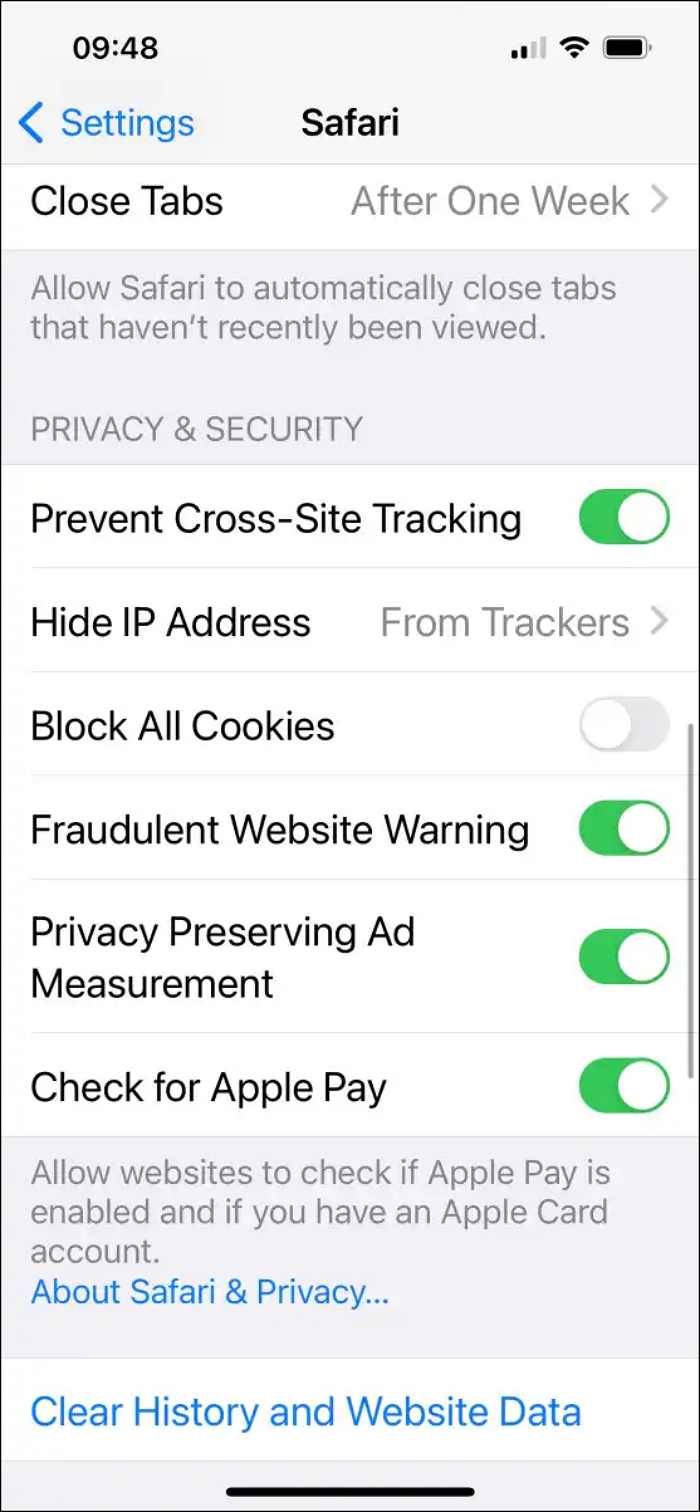
Schritt 2. Wählen Sie "iPhone-Speicher" und klicken Sie dann auf die Pfeile neben den Apps. Sie sehen die Option zum Löschen des Verlaufs und der Websitedaten, insbesondere bei Browsern wie Safari.
Methode 4. Löschen von Textnachrichten
Wenn Sie der Empfehlung von Apple, alte Textnachrichten automatisch zu löschen, nicht gefolgt sind, können Sie den Speicherplatz manuell freigeben, indem Sie die Nachrichten-App aufrufen. Sie können dann von rechts nach links wischen, um eine Nachricht zu löschen. Sie können auch die Option "Nachrichten behalten" unter "Nachrichtenverlauf" verwenden und Nachrichten löschen, die entweder 30 Tage oder ein Jahr alt sind.
Führen Sie die folgenden Schritte aus, um Nachrichten herauszufiltern, die sicher zu löschen sind, und um sie in Massen zu löschen:
Schritt 1. Klicken Sie auf Unbekannte Absender und tippen Sie auf die drei Punkte am oberen Rand.
Schritt 2. Wählen Sie Nachrichten auswählen und tippen Sie auf Alle auswählen.
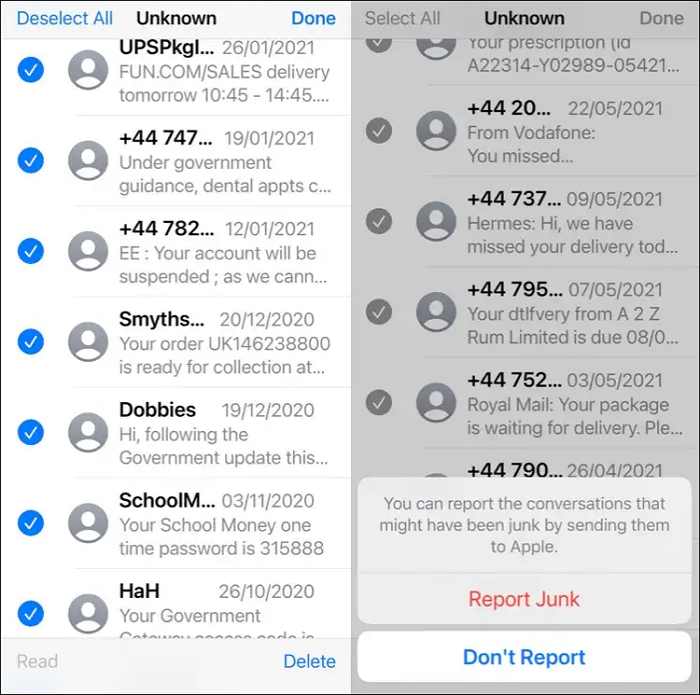
Schritt 3. Überprüfen Sie noch einmal, ob Sie nicht benötigte Nachrichten gelöscht haben.
Schritt 4. Wählen Sie dann Löschen.
Methode 5. Löschen Sie Fotos, die Sie nicht benötigen
Sie können Fotos löschen, die Sie nicht benötigen, um Speicherplatz auf Ihrem iPhone freizugeben. Screenshots lassen sich auch mit der Option "Auswählen" oder "Alle auswählen" unter "Screenshot" in Ihren Fotoalben löschen. Diese wiederholten Fotos sind oft unnötig, aber Sie haben tonnenweise davon, weil Sie hinterher die beste Aufnahme auswählen möchten, was Sie oft vergessen.
Eine Möglichkeit, damit umzugehen, besteht darin, die beste Aufnahme als Favorit hinzuzufügen, so dass die anderen bei Bedarf schnell und stapelweise gelöscht werden können. Dies wird in unserem Bildschirmfoto unten angezeigt.

Endgültiges Urteil
In diesem Artikel werden fünf effiziente Methoden vorgestellt, mit denen Sie optimalen Speicherplatz erreichen können. Sie können den Überblick behalten und kontrollieren, wie Ihr Festplattenspeicher gefüllt wird, so dass Sie Probleme mit geringem Festplattenspeicher vermeiden.
FAQs
1. Wie gebe ich Speicherplatz auf meinem iPhone 2022 frei?
Öffnen Sie die Einstellungen Ihres iPhone, gehen Sie zu "Allgemein" und dann zu "iPhone-Speicher". Dort sehen Sie alle laufenden Programme und wann Sie sie das letzte Mal verwendet haben. Entfernen Sie dann alle Programme, die Sie selten verwenden.
2. Wie behebt man eine schwache Festplatte auf dem iPhone?
Sie können doppelte Fotos und Videos sowie Nachrichten bereinigen und Browserdaten/Cache löschen. Darüber hinaus können Sie Offline-Inhalte und Anhänge in Nachrichten mit Hilfe löschen.
3. Wie bereinige ich den Speicherplatz auf meinem iPhone?
Gehen Sie unter "Einstellungen" zu "iPhone-Speicher". Öffnen Sie jede App, um Datendateien zu löschen. Sie können auch Apps neu installieren, um die Junk-Dateien auf Ihrem iPhone zu löschen.
Weitere Artikel & Tipps:
-
So übertragen Sie Apps auf jede Art und Weise vom iPhone auf das iPad
![author-Maria]() Maria / 2023-12-25
Maria / 2023-12-25 -
So finden Sie die Bedeutung von Emojis auf dem iPhone heraus
![author-Maria]() Maria / 2024-05-10
Maria / 2024-05-10
-
So übertragen Sie Kontakte vom iPhone auf den Computer (PC & Mac)
![author-Maria]() Maria / 2024-07-31
Maria / 2024-07-31 -
Was ist eine Haptik auf dem iPhone [Vollständige Anleitung]
![author-Maria]() Maria / 2024-11-06
Maria / 2024-11-06

EaseUS MobiMover
- Transfer von iPhone zu iPhone
- Videos with per URL downloaden
- Daten auf iOS-Geräten verwalten
iPhone Daten übertragen